iOS11になってから、iPadシリーズのホームボタンは、ロック解除の操作にしか使わないことになりました。
「ホームに戻る」と「タスク一覧」は、フリック操作です。残るはトリプルクリックくらいですね。
ホームボタンは押さない
世間話の中で、ボタンを使わないことが話題になったのですが、ご存知ない方もいらっしゃったので。
画面外からのスワイプかフリック操作ができれば、ホームボタンは触らなくてもよいのです。
スリーブに移行するときに、電源ボタンを押すくらいです。
iOS13になって、iPadのOSは2019年9月25日から「iPad OS」として独立するということで、記念ですw
iOS12にとってのホームボタン
新しいiPadやiPhoneにはホームボタンがありません。
操作は、画面のタップとスワイプ、フリックに加えて、本体を持ち上げる操作も加わっています。
もちろん、電源ボタンは残っていますが、ハードウェアボタンはなくなっていく方向でしょう。
生態認証によるログインでは、指紋認証(Touch ID)はなくなり、カメラによる顔認証(Face ID)になりました。
特に、2018年11月発売のiPad Pro 第3世代は、ベゼル内にカメラが組み込まれていて、とてもすっきりでスリムなデザインです。
iPadを持ち上げて、見つめるだけでロック解除できるのです。
最新のiOSでは、ホームボタンをクリックしない(押さない)思想です。
旧版のiPadでは、ホームボタンにTouch ID用の指紋認証センサーが内蔵されています。
OSレベルではホームボタンをほぼ操作しませんので、ロック解除用にクリックするくらいでしょう。
残るは、長押しでSiriを呼び出すか、トリプルクリックを割り当てていれば、その操作です。
最新の使い方ができていますか?
iPadを使う際、ホームに戻る(アプリを一時停止させる)ために、ホームボタンをクリックする必要はありません。
画面を下から上へフリックすればよいのです。
ボタンを押さなくても、画面の操作だけで、ほとんどの指示が可能です。
小さくフリックしてタスクバー表示
iPod特有です。
タスクバーには、ショートカットとアプリ履歴が表示されています。
画面の下の外から小さくフリックすることで、このバーを表示させられます。
フリックは、払う動作です。
実行中アプリに被せて表示させられます。
ホームに戻るのはフリック
アプリでの作業を終わらせてホーム画面を表示させるときには、画面の下の枠外から画面の上方向へフリックします。
フリックは、払う動作です。
iPadがどの方向でも、重力が下の方向が下です。
これが「ホームボタンクリック」と同じ操作です。
いちいちホームボタンを探してクリックしなくてよいのです。
とにかく、下から上へフリックです。
縦でも横でも。
クルクル回した後に、ボタンを探す必要はありません。
ホームボタンクリックと同じですから、ホームのページを送っている場合は、ホーム表示中に画面外下から上へフリックすれば、左のページに戻ります。
実行中タスク一覧はスワイプ
一時停止中や動作中のアプリを一覧表示させたいときには、画面の下の枠外から画面の上方向、真ん中あたりまでスワイプします。
スワイプは、ドラッグアンドドロップのような操作です。コツは、画面の真ん中あたりでしっかり指(など)を止めることです。
これが「ホームボタンダブルクリック」と同じ操作です。
一覧表示したアプリは、上方へフリックすると完全に終了させられます。いわゆる、タスクを消す行為です。
マルチタッチ対応ですので、いっきにいくつも消せます。最大数は10ですが、表示されているアプリ数次第です。
ホームボタンの操作も残る
ロック解除時には、ホームボタンのクリックが必要です。
Touch ID センサーを内蔵したボタンで、指紋認証によるロック解除を実現します。
さらに、トリプルクリックによるアクセシビリティ対応機能の呼び出しがあります。
設定によりますのでなんとも言えませんが、拡大鏡の機動や色反転などの操作を割り当てられます。
また、長押しでのSiri呼び出しもあります。
これも設定次第です。
マルチタスクも活用しよう!
実行中のアプリに被せるかたちで、タスクバーからアプリをドラッグアンドドロップすれば、マルチタスク化できます。
実行中タスク一覧でなくても大丈夫です。
アプリの対応状況によって、フロート状態になるか、画面分割になるかです。
2つのアプリ間で、画像やテキストをドラッグアンドドロップするだけでコピペできて、操作が楽です。
iOS11から、操作は変わっていないのです。
大きな画面と強力なプロセッサーは有効活用!
Appleの発表会では、iPadのプロセッサーパワーに関してよく触れられています。
そこいらのノートパソコンよりもハイパワーという触れ込みです。
たしかに、頭脳はとてもパワフルで、画面解像度もずば抜けているのです。
これらを活用しない手はありません。
高性能なスタイラスペンまで使えるのです。
ワイヤレスキーボードと組み合わせれば、優秀なパソコンのように使えること間違いなしです。
軽快に動いてくれて、メールもネットもメモも、時には手書きで何かを書いたり、写真の加工をしてみたりといった具合です。
最新のiPad Proでなくても、十分に強力なパソコンたりえます。


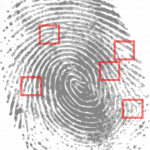

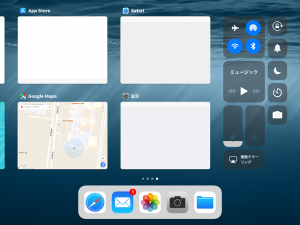
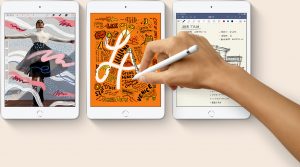



ご意見やご感想などお聞かせください! コメント機能です。